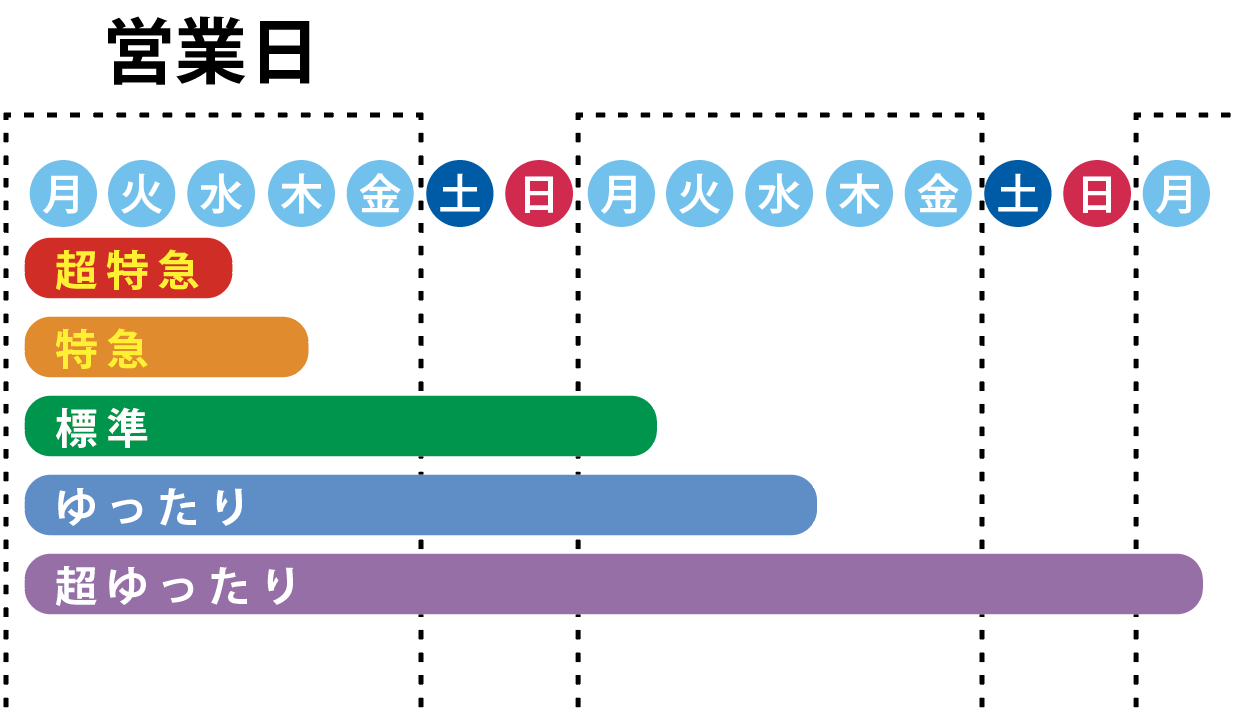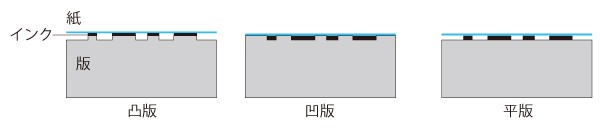Acrobat Proの印刷設定「合わせる」とは?印刷ページとページサイズの設定方法
卒業アルバム以外の無線綴じなどは引き続き承っております。
PDFを印刷するのは簡単ですが、いくつか注意しておきたいポイントがあります。
この記事では、Acrobat Proを用いたPDFファイルの印刷方法と、たいていの印刷設定に出てくる「合わせる」機能についての注意点を紹介します。
*以下の画像はすべてAcrobat Proの印刷設定画面になります。
目次
プリンターを選択する
〈ファイル〉から〈印刷〉を選択すると、印刷ダイアログボックスが開きます。
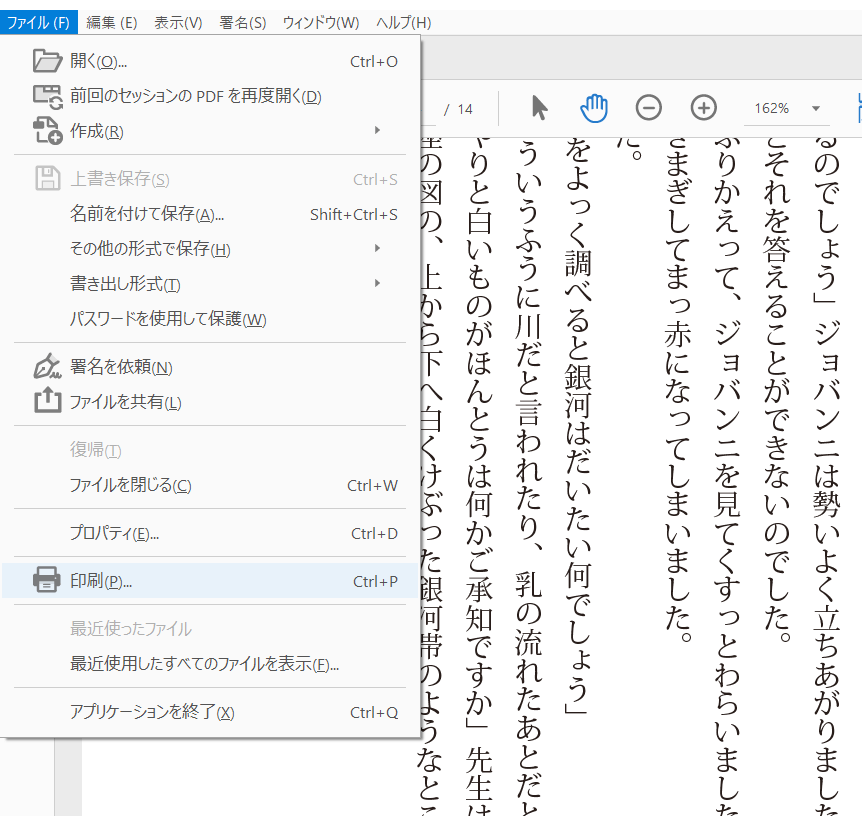
Acrobat Proの印刷設定では、下図のような項目を指定できるようになっています。

〈プリンター〉から接続可能なプリンターを選択します。
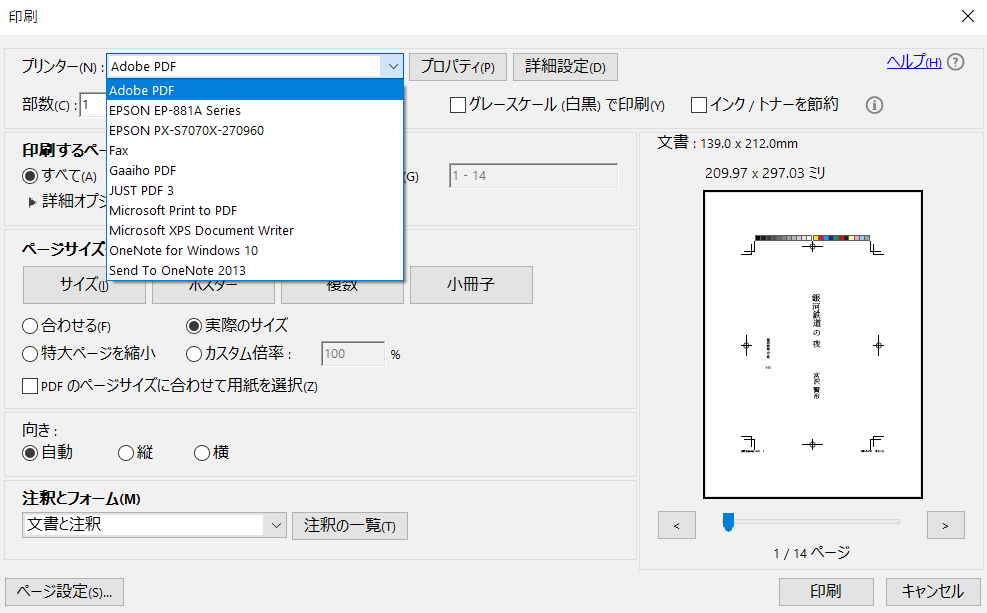
「印刷するページ」と「ページサイズ処理」を設定する
〈印刷するページ〉と〈ページサイズ処理〉を決めます。
印刷ページの範囲を指定するときは、「ページ指定」をチェックして、印刷する初めと終わりのページ番号をハイフン(−)で結びます。
〈ページサイズ処理〉には「合わせる」という項目がありますが、これは「何に」合わせているのでしょうか? この機会にはっきりさせておきましょう。
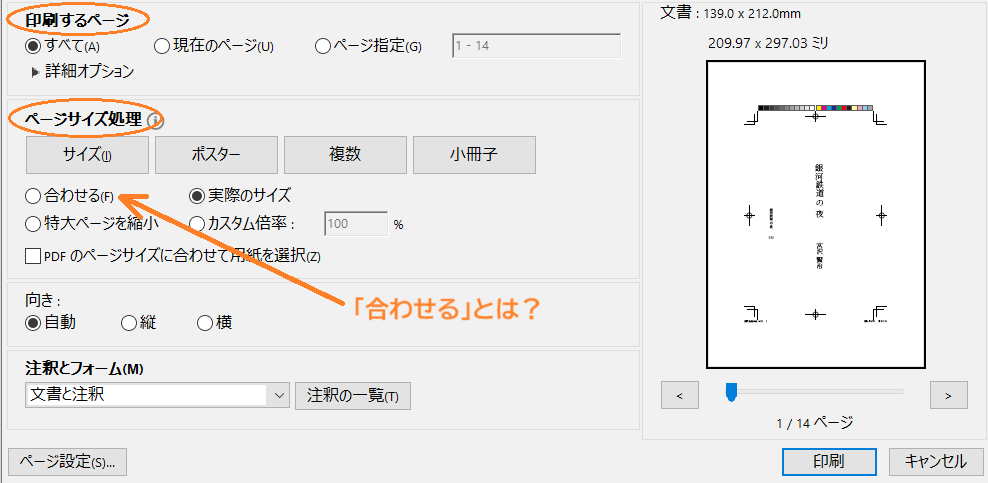
「ページサイズ処理」の「合わせる」は何に合わせている?
〈ページサイズ処理〉で「合わせる」を選んでみると、右側のプレビュー画面が変わりました。
文書が140%拡大され、サイズはA4(210mm×297mm≒209.97×297.03ミリ)になっています。
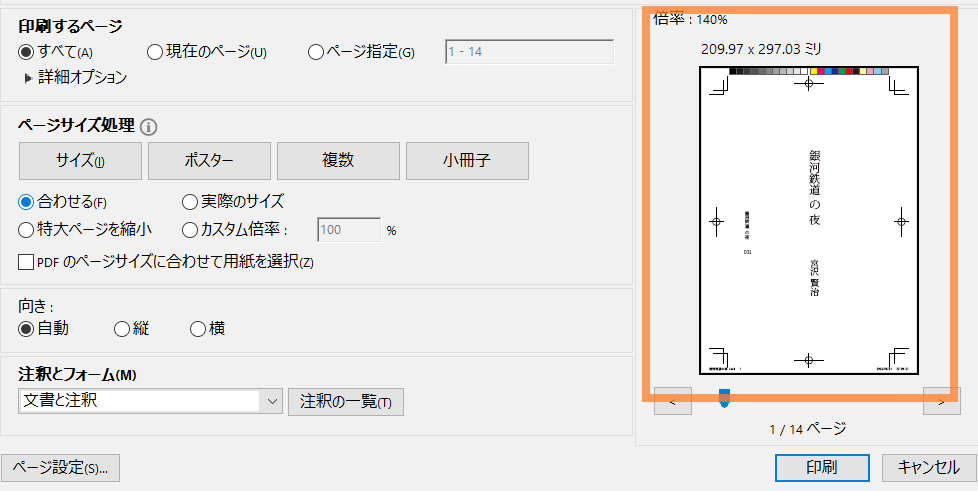
そこで、印刷ダイアログボックス左下にある〈ページ設定〉を見てみると、用紙サイズにA4が指定されていました。
印刷設定ではこのサイズに合わせていたようです。
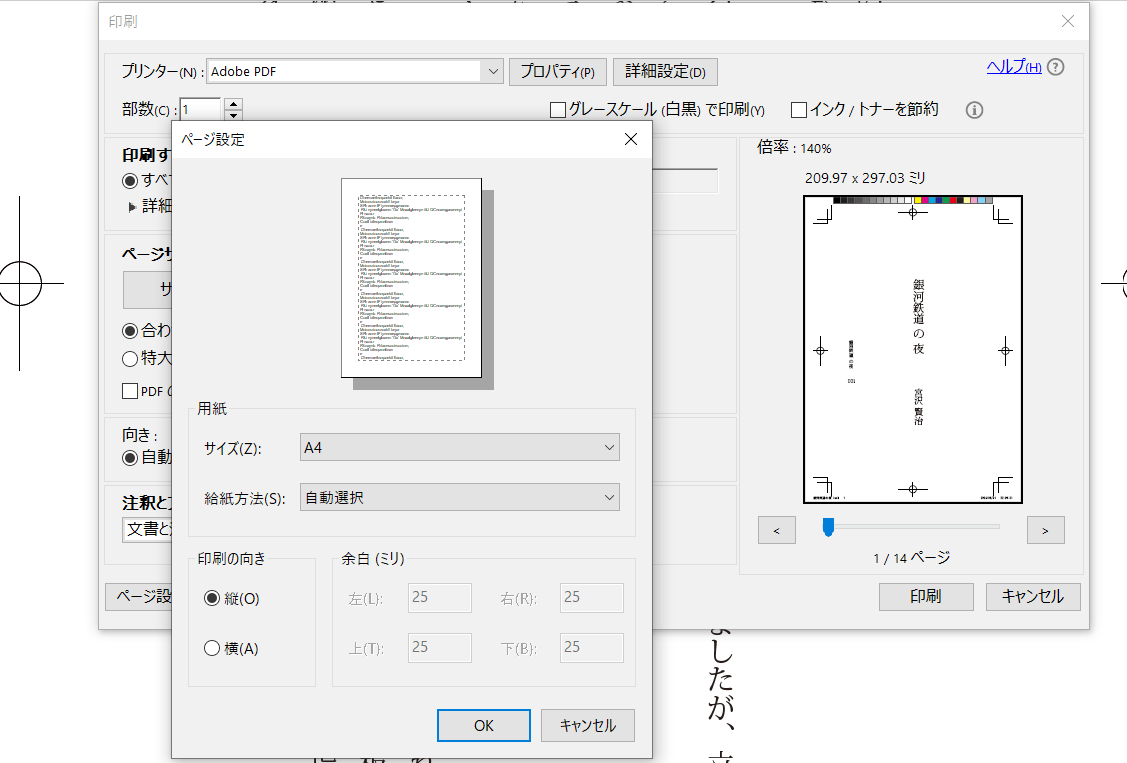
つまり、印刷設定の〈ページサイズ処理〉に出てくる「合わせる」とは、文書のサイズを指定した用紙サイズの方に合わせる機能だということになります。
上の例では「文書サイズ<用紙サイズ」、文書サイズ(139mm×212mm)より、用紙サイズ(A4:210mm×297mm)が大きい設定でしたので、文文書サイズが拡大されて用紙サイズに合わせられました。
文書サイズの設定が用紙サイズより大きい場合
それでは「文書サイズ>用紙サイズ」、文書サイズの方が大きい場合(用紙サイズが小さい)の設定も調べてみましょう。
〈ページサイズ処理〉で「合わせる」から「実際のサイズ」に変更します。
右側のプレビューでは余白が大きくなりましたが、これは〈ページ設定〉でA4を指定しているためです。これを文書サイズ(139mm×212mm)よりも小さい用紙サイズに変更します。
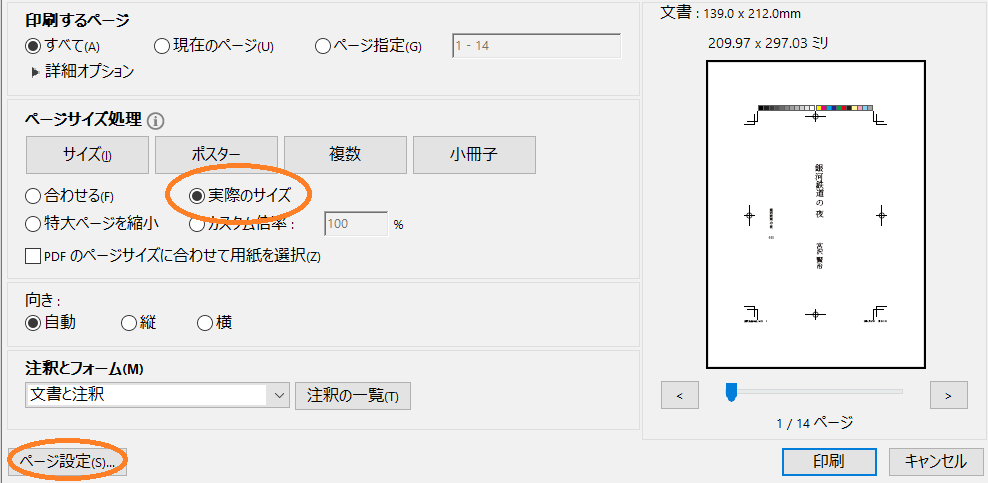
ダイアログ左下にある〈ページ設定〉でB6を指定します。
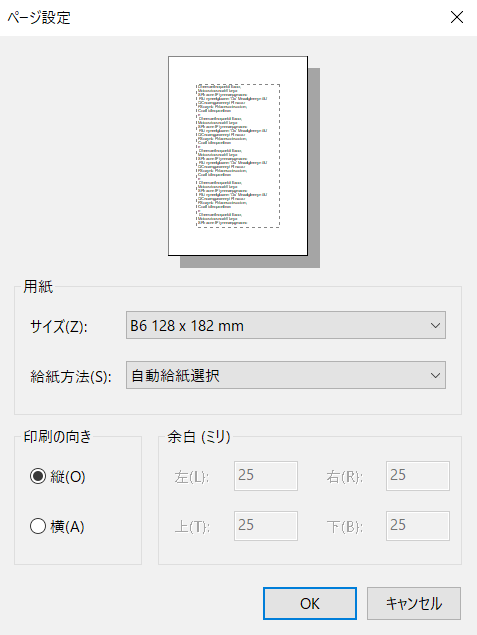
右側のプレビュー表示に影がつきました。
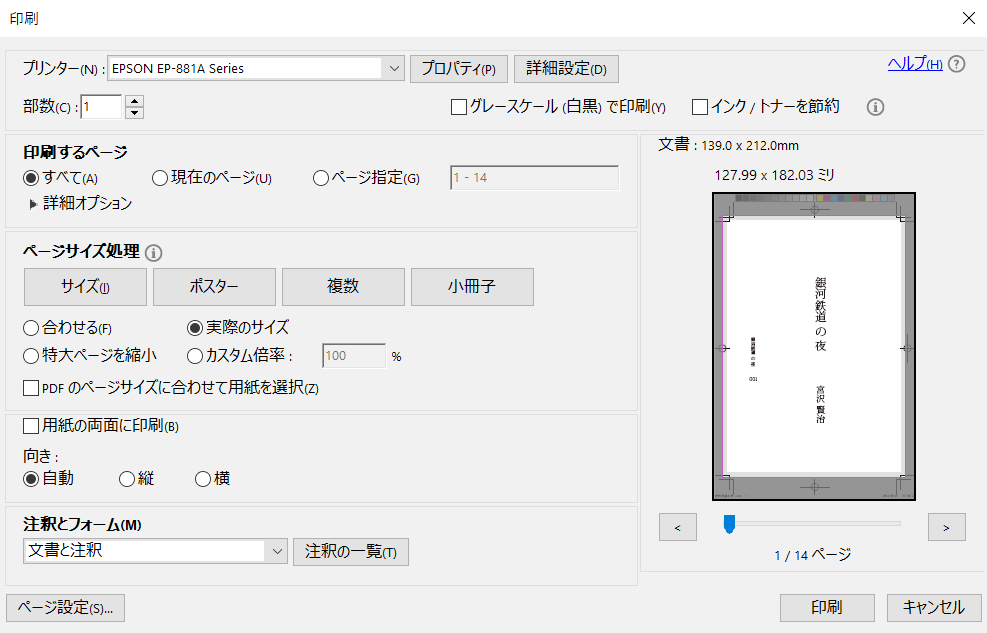
これは実際の文書サイズ(139mm×212mm)よりも、指定した用紙サイズ(B6:128mm×182mm)が小さいため、このままでは印刷されない領域があることを示しています。
「合わせる」で文書サイズと印刷範囲を合わせる
ここで、もう一度〈ページサイズ処理〉で「合わせる」を選択すると、B6サイズぴったりにプレビューが更新され、文書サイズが用紙サイズに合わせて縮小されたことがわかります(倍率83%)。
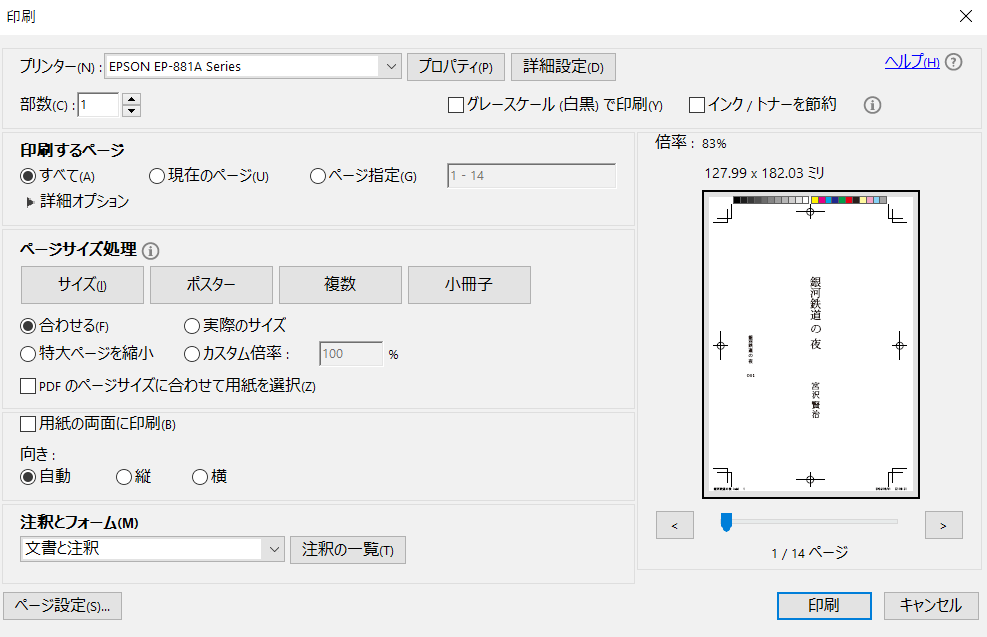
プリンターの設定にも注意
以上の方法で、任意のサイズを指定して印刷することができますが、プリンターで設定している用紙サイズと、Acrobatの〈ページ設定〉で指定した用紙サイズが異なっていると印刷できません。
その際は、プリンター側の設定を変更するか、指定したサイズの用紙がプリンターに正しくセットされているか確認してください。
「こんな本にはどんな用紙がいい?」「予算に合った仕様にしたい」など冊子作りのご相談は
電話連絡先:06-6753-9955 / 法人専用窓口:0120-264-233
(平日10:00~18:00)
またはお問合わせフォームからお気軽にお問合わせください。
印刷製本の専門スタッフがお答えしております。
冊子のジャンルから選ぶ
利用シーン、目的に合った冊子印刷の仕様を、価格例と合わせてご提案しています。
お見積り&ご注文でサイズや部数、製本方法などを変更してすぐに印刷価格がチェックできます。
製本方法から選ぶ
製本方法のメリットを活かした仕様、冊子のページ数や部数に合った仕様を格安でご提案しています。
対応サイズや用紙、印刷仕様、オプション加工、納期、価格例をご案内します。